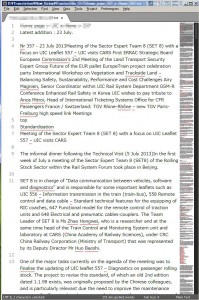ホントは新しいツールを試している余裕などないはずの大越です。
Sublime Text 2を合計8時間ほど英文をガシガシ書くのにつかってみました。
今のところ、日本語入力まわりと文字コード関係のプラグインしか入れていない状態なので、英文を書く場合はほぼ素のまま。
その状態で使ってみて気付いた点などをメモ。
引用符の補完入力はえらく便利
コードをガンガン書く人にとっては「そりゃ便利に決まっとるわい!」な機能なんでしょうが、普通に文章を書く場合でもこれは結構便利。
引用符やカッコを入力すると、対応する側(閉じる側)も自動で入力してくれると、「引用符/カッコを閉じたかどうか」を気にしなくてもよくなるので、文章を書いているときの意識が微妙に変わってきます。
特に、ダラダラと長い文の中にカッコでくくった部分が出てくる場合、このカッコの内と外で文を作る視点を変化させなければならないケースがよくあります。
この補完機能には、「これからカッコ/引用符で囲まれた中のことを書くんだ」という意識付けを(結果的に)外的にやってくれる、という利点もあります。
まぁ、「そういうダラダラした文を書かなきゃいいじゃん」ってことになるんですが、翻訳だとそうもいかない場合がありまして。
原文をむやみにちょん切って短くするのはいろいろとアレなので……。
この機能、残念ながら日本語(というか2バイト文字?)では機能しません。
是非、対応してほしいものです。
スペルチェックはちょっと物足りないかも……
Sublime Text 2には本体にスペルチェック機能があり、デフォルトで英語(アメリカ英語とイギリス英語)の辞書が入ってます。
素の状態の辞書でチェックをかけてみましたが、それなりに使えそうです。
チェックにひっかかった箇所を右クリックすると修正候補は出てきて修正できるのはMS Wordなどと同じ。
ウィンドウ右側に表示されるミニマップにも、チェックにひっかかった箇所が赤色で表示されるので、スペルミスが多いとここが真っ赤になって気持ちが萎えそうですが……。
まぁ、あとは辞書をいかに鍛えるか、なんでしょうが、その点でちょっと問題が。
たとえばMS Wordのスペルチェックだと、チェックに引っかかった語句を右クリックすると「辞書に追加」という項目が出てきます。
これを使って辞書の精度を上げていくワケですが、Sublime Text 2の場合にはこの機能がありません。
辞書ファイルを開いて直接編集すればいいんでしょうが、チェックしたその場で辞書に反映させたいですよねぇ……。
現状、ほぼ素のままで使っているので、上記の不満はプラグインなどで(すでに)解消可能なのかもしれません。
ぼちぼちと調べながら、可能性をさぐっていきたいと思います。